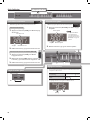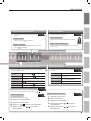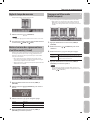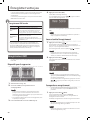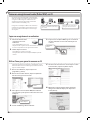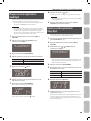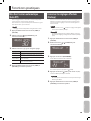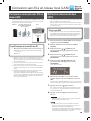Roland FP-50 Le manuel du propriétaire
- Catégorie
- Instruments de musique
- Taper
- Le manuel du propriétaire

Mode d’emploi

Voyez tout ce que vous pouvez faire!
&
Enregistrer des morceaux
e
Enregistrer le jeu sur le clavier
Vous pouvez enregistrer ce que vous jouez.
Quand vous jouez avec un accompagnement, vous pouvez enregistrer l’accompagnement et votre jeu.
e
Réaliser un CD de vos enregistrements
Vous pouvez copier un enregistrement sur ordinateur et le graver sur CD.
Page 24
Page 28
&
Jouer du piano
e
Jouer avec di érents sons
Le FP-50 dispose de 372 sons di érents.
Choisissez le ou les sons qui vous plaisent.
e
Superposer deux sons
Vous pouvez superposer deux sons et les produire simultanément en actionnant une seule touche.
e
Jouer avec des sons di érents pour les mains gauche et droite
Vous pouvez partager le clavier en zones gauche et droite et leur assigner un son di érent.
e
Utiliser le métronome
Vous pouvez vous aider d’un métronome.
Page 14
Page 14
Page 15
Page 16
&
Jouer avec accompagnement
e
Jouer avec un accompagnement rythmique
Le FP-50 vous propose 90 accompagnements rythmiques. Ces accompagnements
réalistes vous donnent l’impression de jouer avec tout un groupe.
e
Accompagner un morceau
Le FP-50 propose 30 morceaux internes. Vous pouvez en sélectionner un et
l’accompagner.
Page 19
Page 22
Avant d’utiliser ce produit, veuillez lire attentivement les sections intitulées “Consignes de sécurité” (p. 57) et “Remarques importantes” (p. 59). Elles
contiennent des informations importantes pour l’utilisation correcte de ce produit. En outre, pour maîtriser correctement chaque fonction
de votre nouvelle acquisition, veuillez lire entièrement son mode d’emploi. Conservez ensuite le mode d’emploi à portée de main pour toute
référence ultérieure.
Copyright © 2013 ROLAND CORPORATION
Tous droits réservés. Toute reproduction intégrale ou partielle de cette publication est interdite sous quelque forme que ce soit sans
l’autorisation écrite de ROLAND CORPORATION.
2

Voyez tout ce que vous pouvez faire!
&
Fonctions pratiques
e
Régler la réponse du clavier
Vous pouvez changer la dynamique du clavier (sa réaction au toucher).
e
Désactiver les boutons
Vous pouvez verrouiller les boutons pour éviter tout changement de son ou de réglage intempestif.
e
Etablir une connexion sans l à un réseau local (LAN)
Vous pouvez utiliser un adaptateur wi USB (WNA1100-RL, vendu séparément) pour établir une connexion sans
l à un réseau local et utiliser des applications pour iPhone, par exemple.
Page 18
Page 35
Page 43
&
Personnaliser les sons
e
Ajouter de la réverbération au son
En ajoutant de la réverbération (“Ambience”) au son, vous donnez l’impression de jouer
dans une salle de concert.
e
Régler le timbre (égaliseur)
Vous pouvez utiliser les égaliseurs pour changer le timbre du son.
Page 17
Page 17
&
Fonctions pratiques pour la scène
e
Transposer le clavier ou le morceau
Vous pouvez transposer le clavier pour changer rapidement et facilement la tonalité du jeu.
e
Charger des réglages de jeu
Vous pouvez sauvegarder les réglages utilisés pour le jeu a n d’y accéder rapidement plus tard.
Page 18
Page 29
333
Guide d’utilisation Préparations Jeu Enregistrement Registrations Réglages Appendice

Voyez tout ce que vous pouvez faire! . . . . . . . . . . . . . . . . . . . . . . . . . . . . . . 2
Guide d’utilisation . . . . . . . . . . . . . . . . . . . . . . . . . . . . . . . . . . . . . . . . . . . . . . . 6
Description . . . . . . . . . . . . . . . . . . . . . . . . . . . . . . . . . . . . . . . . . . . . . . . . . . . . .10
Préparations . . . . . . . . . . . . . . . . . . . . . . . . . . . . . . . . . . . . . . . . . . . . . . . . . . . .12
Utilisation d’un pied . . . . . . . . . . . . . . . . . . . . . . . . . . . . . . . . . . . . . . . . . . . .12
Mise sous/hors tension . . . . . . . . . . . . . . . . . . . . . . . . . . . . . . . . . . . . . . . . .13
Mise sous tension . . . . . . . . . . . . . . . . . . . . . . . . . . . . . . . . . . . . . . . .13
Mise hors tension . . . . . . . . . . . . . . . . . . . . . . . . . . . . . . . . . . . . . . . .13
Ecouter les morceaux de démonstration . . . . . . . . . . . . . . . . . . . . . . . .13
Jeu . . . . . . . . . . . . . . . . . . . . . . . . . . . . . . . . . . . . . . . . . . . . . . . . . . . . . . . . . . . . .14
Jouer avec divers sons . . . . . . . . . . . . . . . . . . . . . . . . . . . . . . . . . . . . . . . . . .14
Changer de son . . . . . . . . . . . . . . . . . . . . . . . . . . . . . . . . . . . . . . . . . .14
Superposition de deux sons (Dual) . . . . . . . . . . . . . . . . . . . . . . . .14
Sons diérents pour les mains gauche et droite (Split) . . . . .15
Jouer avec le métronome . . . . . . . . . . . . . . . . . . . . . . . . . . . . . . . . . . . . . . .16
Changer le tempo du métronome . . . . . . . . . . . . . . . . . . . . . . . .16
Changer la métrique du métronome . . . . . . . . . . . . . . . . . . . . . .16
Changer le volume du métronome . . . . . . . . . . . . . . . . . . . . . . . .16
Modier le son . . . . . . . . . . . . . . . . . . . . . . . . . . . . . . . . . . . . . . . . . . . . . . . . .17
Ajouter de la réverbération (Ambience) . . . . . . . . . . . . . . . . . . .17
Régler le timbre (EQ) . . . . . . . . . . . . . . . . . . . . . . . . . . . . . . . . . . . . .17
Réglage de la réponse du clavier
(Key Touch) . . . . . . . . . . . . . . . . . . . . .18
Transposition (Trnspose) . . . . . . . . . . . . . . . . . . . . . . . . . . . . . . . . . . . . . . .18
Jouer avec un accompagnement . . . . . . . . . . . . . . . . . . . . . . . . . . . . . . . . .19
Jouer avec accompagnement rythmique . . . . . . . . . . . . . . . . . . . . . . . .19
Sélectionner et reproduire un rythme . . . . . . . . . . . . . . . . . . . . .19
Ajouter une intro . . . . . . . . . . . . . . . . . . . . . . . . . . . . . . . . . . . . . . . . .19
Ajouter un motif nal . . . . . . . . . . . . . . . . . . . . . . . . . . . . . . . . . . . . .20
Ajouter des variations au rythme . . . . . . . . . . . . . . . . . . . . . . . . .20
Insérer une transition . . . . . . . . . . . . . . . . . . . . . . . . . . . . . . . . . . . . .20
Sélectionner les parties du rythme . . . . . . . . . . . . . . . . . . . . . . . .21
Lancer le rythme en jouant sur le clavier (Sync) . . . . . . . . . . . .21
Maintenir le dernier accord (Chrd Hold) . . . . . . . . . . . . . . . . . . .21
Accompagner un morceau . . . . . . . . . . . . . . . . . . . . . . . . . . . . . . . . . . . . .22
Sélectionner et reproduire un morceau . . . . . . . . . . . . . . . . . . .22
Ecouter tous les morceaux successivement (AllSongPlay) .22
Régler le tempo du morceau . . . . . . . . . . . . . . . . . . . . . . . . . . . . . .23
Réduire le niveau des signaux centraux d’un chier
audio (C Cancel) . . . . . . . . . . . . . . . . . . . . . . . . . . . . . . . . . . . . . . . . . .23
Transposer un chier audio (Audio Transpose) . . . . . . . . . . . . .23
Enregistrer votre jeu . . . . . . . . . . . . . . . . . . . . . . . . . . . . . . . . . . . . . . . . . . . .24
Enregistrement SMF . . . . . . . . . . . . . . . . . . . . . . . . . . . . . . . . . . . . . . . . . . . .24
Enregistrement audio . . . . . . . . . . . . . . . . . . . . . . . . . . . . . . . . . . . . . . . . . .25
Choisir la mémoire de destination et le titre du morceau . . . . . . . . .26
Convertir un chier SMF en chier audio . . . . . . . . . . . . . . . . . . . . . . . .27
Graver un enregistrement audio (chier WAV) sur CD . . . . . .28
Sauvegarder des réglages de jeu (Registration) . . . . . . . . . . . . . . . . . . .29
Qu’est-ce qu’une registration? . . . . . . . . . . . . . . . . . . . . . . . . . . . . . . . . . .29
Charger une registration. . . . . . . . . . . . . . . . . . . . . . . . . . . . . . . . . . . . . . . .29
Sauvegarder les réglages en vigueur dans une registration . . . . . .30
Sauvegarder un set de registrations (Save Rgst) . . . . . . . . . . . . . . . . .30
Charger un set de registrations (LoadRgst) . . . . . . . . . . . . . . . . . . . . . .31
Copier un set de registrations (CopyRgst) . . . . . . . . . . . . . . . . . . . . . . .31
Supprimer un set de registrations (DelRgst) . . . . . . . . . . . . . . . . . . . . .32
Fonctions pratiques . . . . . . . . . . . . . . . . . . . . . . . . . . . . . . . . . . . . . . . . . . . . .33
Mise hors tension automatique (Auto O) . . . . . . . . . . . . . . . . . . . . . .33
Conserver les réglages eectués (Backup) . . . . . . . . . . . . . . . . . . . . . . .33
Copier un morceau (Copy Song) . . . . . . . . . . . . . . . . . . . . . . . . . . . . . . . .34
Supprimer un morceau (Del Song) . . . . . . . . . . . . . . . . . . . . . . . . . . . . . .34
Désactiver les boutons (Lock) . . . . . . . . . . . . . . . . . . . . . . . . . . . . . . . . . . .35
Rétablir les réglages d’usine (FactoryReset) . . . . . . . . . . . . . . . . . . . . .35
Formater la mémoire (Format) . . . . . . . . . . . . . . . . . . . . . . . . . . . . . . . . . .36
Réglages détaillés (mode Function) . . . . . . . . . . . . . . . . . . . . . . . . . . . . . .37
Comment utiliser le mode Function . . . . . . . . . . . . . . . . . . . . . . . . . . . . .37
Réglage du diapason (Master Tuning) . . . . . . . . . . . . . . . . . . . . .37
Réglage de la courbe d’accord (Temperament) . . . . . . . . . . . .37
Tonique d’un morceau (Temperament Key) . . . . . . . . . . . . . . .37
Personnaliser le piano (Piano Tone) . . . . . . . . . . . . . . . . . . . . . . .38
Objet de la transposition (Transpose Mode) . . . . . . . . . . . . . . .38
Régler la balance en mode Dual (Dual Balance) . . . . . . . . . . . .38
Régler la balance en mode Split (Split Balance) . . . . . . . . . . . .38
Changer la hauteur du son par octave (Octave Shift) . . . . . . .38
Reconnaissance d’accord quand Split est allumé
(Split-On Chord Recognition) . . . . . . . . . . . . . . . . . . . . . . . . . . . . .38
Partie(s) aectée(s) par la pédale (Damper Pedal Part) . . . . .39
Changer la fonction de la pédale centrale (Center Pedal
Function) . . . . . . . . . . . . . . . . . . . . . . . . . . . . . . . . . . . . . . . . . . . . . . . .39
Partie(s) aectée(s) par la pédale (Center Pedal Part) . . . . . . .39
Changer la fonction de la pédale gauche (Left Pedal) . . . . . .39
Partie(s) aectée(s) par la pédale (Left Pedal Part) . . . . . . . . . .39
Changer de registration avec une pédale (Pedal Shift) . . . . .40
Sélection du format d’enregistrement (Recording Mode) . .40
Transmettre des changements de son (Transmit MIDI
Information) . . . . . . . . . . . . . . . . . . . . . . . . . . . . . . . . . . . . . . . . . . . . .40
Eviter les doubles notes avec un séquenceur
(Local Control) . . . . . . . . . . . . . . . . . . . . . . . . . . . . . . . . . . . . . . . . . . .40
Canal de transmission MIDI (MIDI Transmit Channel) . . . . . . .41
Pilotage de matériel vidéo (Visual Control Mode) . . . . . . . . . .41
Régler le canal ‘Visual Control’ (Visual Control Channel) . . . .41
Mode de mémoire ash (clé) USB (USB Memory Mode) . . . .41
Connexion sans l à un réseau local (LAN) . . . . . . . . . . . . . . . . . . . . . . . .43
Pourquoi une connexion sans l à un réseau LAN? . . . . . . . . . . . . . . .43
Méthode de connexion de base (WPS) . . . . . . . . . . . . . . . . . . . . . . . . . .43
Réglages pour connexion wi . . . . . . . . . . . . . . . . . . . . . . . . . . . . . . . . . .44
Indication de l’état . . . . . . . . . . . . . . . . . . . . . . . . . . . . . . . . . . . . . . .44
Connexion à un point d’accès sans l LAN de votre choix
(Select AP) . . . . . . . . . . . . . . . . . . . . . . . . . . . . . . . . . . . . . . . . . . . . . . .44
Autres réglages (Option) . . . . . . . . . . . . . . . . . . . . . . . . . . . . . . . . . .45
Connexion en mode Ad-Hoc . . . . . . . . . . . . . . . . . . . . . . . . . . . . . .45
Sommaire
4

Sommaire
Dépannage . . . . . . . . . . . . . . . . . . . . . . . . . . . . . . . . . . . . . . . . . . . . . . . . . . . . .46
Messages d’erreur. . . . . . . . . . . . . . . . . . . . . . . . . . . . . . . . . . . . . . . . . . . . . . .49
Réglages sauvegardés . . . . . . . . . . . . . . . . . . . . . . . . . . . . . . . . . . . . . . . . . .49
Liste des sons . . . . . . . . . . . . . . . . . . . . . . . . . . . . . . . . . . . . . . . . . . . . . . . . . . .50
Liste de registrations . . . . . . . . . . . . . . . . . . . . . . . . . . . . . . . . . . . . . . . . . . . .50
Liste des morceaux internes . . . . . . . . . . . . . . . . . . . . . . . . . . . . . . . . . . . . .51
Liste de rythmes . . . . . . . . . . . . . . . . . . . . . . . . . . . . . . . . . . . . . . . . . . . . . . . .52
Liste de formes d’accord . . . . . . . . . . . . . . . . . . . . . . . . . . . . . . . . . . . . . . . . .53
Fiche technique . . . . . . . . . . . . . . . . . . . . . . . . . . . . . . . . . . . . . . . . . . . . . . . . .55
Index . . . . . . . . . . . . . . . . . . . . . . . . . . . . . . . . . . . . . . . . . . . . . . . . . . . . . . . . . . .56
Consignes de sécurité . . . . . . . . . . . . . . . . . . . . . . . . . . . . . . . . . . . . . . . . . . .57
Remarques importantes . . . . . . . . . . . . . . . . . . . . . . . . . . . . . . . . . . . . . . . . .59
Information sur les icônes et
Ces icônes désignent des réglages pouvant être sauvegardés en mémoire et chargés à la mise sous tension.
: Registration
: Mémoire interne
Les réglages retrouvent leur valeur par défaut dès que vous mettez l’instrument hors tension.
En utilisant la fonction “Memory Backup” ou des sets de registrations, vous pouvez conserver les réglages que vous avez e ectués.
Page 29
Page 33
555
Guide d’utilisation Préparations Jeu Enregistrement Registrations Réglages
Appendice

Guide d’utilisation
Ecran
L’écran a che des informations comme le nom du son, du
rythme ou du morceau, le tempo et la métrique.
Nom du son
Nom du
morceau
Nom du rythme
Description de cette zone
Changer de son
Changer de son
Appuyez sur un des boutons TONE puis utilisez les boutons [–]/[+].
Superposer deux sons ( Dual)
Appuyez simultanément sur deux boutons TONE.
Appuyez sur deux boutons
Changer de sons
Son 1
(bouton de gauche)
Utilisez les boutons [–]/[+].
Son 2
(bouton de droite)
Maintenez le bouton TONE allumé se trouvant le plus à
droite enfoncé et utilisez les boutons [–]/[+].
Page 14
Page 14
Variations de sons/ajuster les réglages
Vous pouvez sélectionner des variations de son, des rythmes et
des morceaux et régler divers paramètres.
• Maintenez les boutons [–]/[+] enfoncés pour e ectuer un
changement continu.
• Pour augmenter rapidement la valeur, maintenez le bouton [+]
enfoncé et appuyez sur le bouton [–].
• Pour diminuer rapidement la valeur, maintenez le bouton [–]
enfoncé et appuyez sur le bouton [+].
• Si vous appuyez simultanément sur les boutons [–] et [+], le
paramètre est ramené à son réglage par défaut.
Sauvegarder les réglages en vigueur (gamme, égaliseur etc.) en mémoire ( Memory Backup)
A la mise sous tension, vous retrouvez les réglages par défaut pour la gamme, l’égaliseur et d’autres paramètres.
En utilisant la fonction “Memory Backup”, vous pouvez conserver les réglages que vous avez e ectués en mémoire interne.
Dans ce manuel, l’icône “
” indique les réglages sauvegardés avec la fonction “Memory Backup”.
Page 33
1. Appuyez simultanément sur les boutons [SONG] et [RHYTHM].
2. Utilisez les boutons [ ]/[ ] (SLOW/FAST) pour choisir “Backup”.
3. Appuyez sur le bouton [METRONOME].
4. Appuyez sur le bouton [ ] (FAST) pour sélectionner “Y”.
Memo
En mode Dual, vous pouvez régler
la balance entre les deux sons en
appuyant sur le bouton [
BACKING]
ou [KEYBOARD ] tout en maintenant
le bouton TONE enfoncé.
Référence
Pour savoir quels réglages peuvent être sauvegardés, voyez “Réglages sauvegardés avec ‘Memory Backup’” (p. 49).
6

Guide d’utilisation
Désactiver les boutons ( Panel Lock)
Verrouiller les boutons
Appuyez sur le bouton [TRANSPOSE] jusqu’à ce
que “Lock” apparaisse à l’écran.
Déverrouiller les boutons
Maintenez le bouton [TRANSPOSE] enfoncé jusqu’à ce que “Lock”
disparaisse.
Page 35
Sons di érents pour les mains gauche et droite
( Split)
Vous pouvez partager le clavier en deux parties et leur
assigner des sons di érents.
Activer le partage du clavier
Appuyez sur le bouton [SPLIT].
Memo
En mode Split, vous pouvez régler la balance entre les deux sons
en appuyant sur le bouton [
BACKING] ou [KEYBOARD ] tout en
maintenant le bouton TONE enfoncé.
Changer de sons
Son main droite
1. Appuyez sur le bouton TONE de votre choix.
2. Utilisez les boutons [–]/[+].
Son main
gauche
1. Maintenez le bouton [SPLIT] enfoncé et appuyez sur
le bouton TONE de votre choix.
2. Maintenez le bouton [SPLIT] enfoncé et utilisez les
boutons [–]/[+] pour sélectionner un son.
Changer le point de partage du clavier
Maintenez le bouton [SPLIT] enfoncé et appuyez sur la touche
correspondant au point de partage voulu.
Page 15
Charger des réglages de jeu ( Registration)
Vous pouvez utiliser la fonction “Registration” pour sauvegarder les réglages de jeu en vigueur dans une registration a n de pouvoir
les charger ultérieurement.
Chaque registration contient toute une série de réglages de son, de rythme et d’autres paramètres de jeu.
Dans ce manuel, l’icône “
” indique les réglages pouvant être sauvegardés dans une registration.
Page 29
Charger une registration
1. Appuyez simultanément sur les boutons [SPLIT] et
[TRANSPOSE].
2. Appuyez sur un des boutons numériques ([1]~[4]) pour
choisir une registration.
3. Utilisez les boutons [–]/[+] pour choisir la mémoire de
registration.
Sauvegarder les réglages en vigueur dans une registration
1. E ectuez les réglages souhaités: son, rythme etc.
2. Maintenez les boutons [SPLIT] et [TRANSPOSE] enfoncés
et appuyez sur un bouton [1]~[4] pour choisir une banque
de registrations puis utilisez les boutons [–]/[+] pour
sélectionner une registration.
3. Relâchez les boutons [SPLIT] et [TRANSPOSE].
Référence
Pour savoir quels réglages peuvent être sauvegardés, voyez “Réglages sauvegardés dans les registrations” (p. 49).
Transposition ( Transpose)
Vous pouvez transposer le clavier et les morceaux.
Activer la transposition
Appuyez sur le bouton [TRANSPOSE] pour l’allumer.
Changer l’intervalle de transposition
Tout en maintenant le bouton [TRANSPOSE] enfoncé, utilisez les
boutons [–]/[+] ou jouez une note.
Page 18
777
Guide d’utilisation Préparations Jeu Enregistrement Registrations Réglages
Appendice

Guide d’utilisation
Sélectionner un morceau
A chez la page de morceau et choisissez un morceau.
Sélectionner un morceau
1. Appuyez sur le bouton [SONG] pour a cher la page
de morceau.
Catégorie
Nom du morceau
Numéro de morceau
Numéro de morceau
2. Utilisez les boutons [–]/[+] pour choisir un morceau.
Sélectionner un morceau sur mémoire ash USB
1. Appuyez sur le bouton [SONG] pour a cher
la page de morceau.
2. Maintenez le bouton [SONG] enfoncé et appuyez sur
le bouton [–] pour sélectionner la catégorie “S”.
3. Utilisez les boutons [–]/[+] pour choisir un morceau.
Page 22
Maintenez le bouton [SONG] enfoncé et appuyez sur
Régler le volume global
Réglez le volume.
MaxMin
Réglage de la balance
Vous pouvez régler la balance entre le volume du clavier et celui
du rythme ou du morceau.
Pour faire ressortir l’accompagne-
ment (Backing)…
Appuyez sur le bouton [
BACKING].
Pour faire ressortir le jeu sur le
clavier…
Appuyez sur le bouton
[KEYBOARD ].
Le réglage de balance en vigueur est a ché à l’écran.
ClavierAccompagnement
(Backing)
Accompagnement
Clavier
Sélectionner un rythme
A chez la page de rythme puis choisissez un rythme.
1. Appuyez sur le bouton [RHYTHM] pour a cher la page
de rythme.
Nom du rythme
Numéro du rythme
Numéro du rythme
Catégorie
2. Utilisez les boutons [–]/[+] pour choisir un rythme.
Page 19
Memo
Vous pouvez a cher
l’accord utilisé par
l’accompagnement en
appuyant sur le bouton
[RHYTHM] à la page de
rythme.
Description de cette zone
88

Guide d’utilisation
Utiliser le métronome
Vous pouvez utiliser le métronome.
Activer le métronome
Appuyez sur le bouton [METRONOME] pour l’allumer.
Régler le volume du métronome
Maintenez le bouton [METRONOME] enfoncé et utilisez les
boutons [–]/[+].
Page 16
Changer le tempo et la métrique
Vous pouvez régler le tempo du métronome et du
morceau.
Changer le tempo
Utilisez les boutons [ ]/[ ] (SLOW/FAST).
Changer la métrique
Maintenez le bouton [METRONOME] enfoncé et utilisez les
boutons [
]/[ ] (SLOW/FAST).
Page 16
Reproduire des morceaux et enregistrer le jeu
Voici comment piloter l’enregistrement et la reproduction (quand le
bouton [SONG] est allumé).
Retour au début du
morceau
Maintenez le bouton [ ] enfoncé et
appuyez sur le bouton [ ].
Démarrage/Arrêt Appuyez sur le bouton [
].
Mode d’attente
d’enregistrement
Quand la reproduction est à l’arrêt, appuyez sur le
bouton [REC].
Enregistrement
En attente d’enregistrement, appuyez sur le bouton [
].
Recul Appuyez sur le bouton [
].
Avance rapide Appuyez sur le bouton [
].
Reproduction de tous les morceaux (All Song Play)
Maintenez le bouton [SONG] enfoncé et appuyez sur [ ].
Nouvel enregistrement
1. Sélectionnez le ou les sons.
2. Appuyez sur le bouton [SONG].
3. Appuyez sur le bouton [REC].
4. Appuyez sur [ ] pour lancer l’enregistrement.
5. Appuyez sur le bouton [ ] pour arrêter
l’enregistrement.
Page 22
Page 24
Reproduire un rythme
Reproduire un rythme (quand le bouton [RHYTHM]
est allumé)
Démarrage/Arrêt Appuyez sur le bouton [START/STOP].
Ajouter une intro
Appuyez sur le bouton [INTRO/ENDING] puis
lancez le rythme.
Ajouter un motif nal
Durant la reproduction du rythme, appuyez
sur le bouton [INTRO/ENDING].
Ajouter des variations
au rythme
Appuyez sur le bouton [VARIATION].
Page 19
Enregistrer votre jeu avec un rythme
1. Sélectionnez le ou les sons.
2. Choisissez un rythme.
3. Appuyez sur le bouton [REC].
4. Appuyez sur le bouton [ ] pour lancer
l’enregistrement.
5. Appuyez sur le bouton [ ] pour arrêter
l’enregistrement.
Page 24
999
Guide d’utilisation Préparations Jeu Enregistrement Registrations Réglages
Appendice

Description
Pupitre
Installez le pupitre comme indiqué ci-dessous.
Insérez dans les
ori ces
Face arrière
Prise casque
Vous pouvez y brancher un casque
(vendu séparément).
* Pour éviter tout dysfonctionnement ou problème, réglez toujours le volume au minimum et coupez l’alimentation de tous les appareils avant
d’établir des connexions.
* Si vous utilisez des câbles contenant des résistances, le volume de l’appareil branché à l’entrée INPUT peut être trop faible. Utilisez des câbles non
résistifs.
Prise USB MEMORY
Une mémoire ash USB permet d’e ectuer les opérations suivantes.
• Lire des chiers WAV ou MIDI (SMF) venant
d’un ordinateur.
• Faire des enregistrements audio de votre
jeu sur le FP-50.
• Reproduire ces enregistrements audio sur
ordinateur ou les graver sur CD ou tout
autre support.
• Sauvegarder/charger des sets de
registrations.
• Vous pouvez utiliser un adaptateur wi
USB (WNA1100-RL, vendu séparément)
pour établir une connexion sans l et
utiliser des applications pour iPhone, par
exemple.
* Insérez prudemment la clé USB jusqu’au bout: elle doit être correctement mise
en place.
* Utilisez une mémoire ash USB vendue par Roland. Nous ne pouvons pas garantir
le fonctionnement avec une autre clé USB.
Page 22
Page 25
Page 28
Page 30
Page 43
Panneau avant
Ces boutons et curseurs
permettent de piloter le
FP-50.
Page 6
Commutateur [ ]
Met l’instrument
sous/hors tension.
Page 13
Prise casque
Ces boutons et curseurs
permettent de piloter le
FP-50.
10

Description
Prises MIDI
Vous pouvez y brancher des
appareils MIDI externes.
Prises PEDAL
Branchez des pédales à ces prises. Chaque prise donne accès à une
fonction di érente.
Prise PEDAL Explication
DAMPER/R Sert de pédale forte.
SOSTENUTO/C Sert de pédale tonale par défaut.
SOFT/L Sert de pédale douce par défaut.
Memo
• Lorsque vous branchez la pédale fournie, réglez son commutateur
latéral sur “Continuous”.
• Vous pouvez changer la fonction des pédales branchées aux
prises SOSTENUTO/C et SOFT/L (p. 39).
• Le pédalier RPU-3 disponible en option vous permet d’exploiter
toutes les possibilités o ertes par les trois pédales d’un piano.
• Utilisez uniquement la pédale d’expression
recommandée (EV-5, EV-7, en option). Si vous
branchez une autre pédale d’expression, vous
risquez de provoquer un dysfonctionnement
et/ou d’endommager le produit.
Pédale Damper
Cette pédale maintient le son.
Tant que cette pédale est enfoncée, les notes sont maintenues même si
vous relâchez les touches. La façon dont vous enfoncez la pédale permet
de doser le degré de résonance.
Lorsque vous actionnez la pédale forte d’un piano acoustique, les
cordes des autres touches sont libérées et vibrent sous l’e et des
touches actionnées sur le clavier, rendant ainsi le son plus riche et plus
vaste. Le FP-50 simule ce phénomène de résonance sympathique.
Pédale sostenuto
Les notes jouées au moment où vous enfoncez cette pédale sont
tenues.
Pédale douce (Soft)
Cette pédale adoucit le son.
Si vous jouez sur le clavier en maintenant cette pédale enfoncée, les
notes sont produites plus doucement. Elle a la même fonction que la
pédale de gauche d’un piano acoustique. La façon dont vous enfoncez
la pédale permet de d’adoucir plus ou moins le son.
Prise DC IN
Branchez l’adaptateur secteur fourni à cette prise.
Placez l’adaptateur secteur
en orientant le témoin vers
le haut (voyez l’illustration)
et la face avec texte vers
le bas.
Le témoin s’allume quand
vous branchez l’adaptateur à
une prise secteur.
Prises OUTPUT
Vous pouvez y brancher des enceintes
actives pour écouter le signal de sortie du
FP-50 à travers ces enceintes.
Prise INPUT
Il s’agit d’une prise pour mini-
jack stéréo. Vous pouvez y
brancher un lecteur audio ou
une source semblable pour
l’écouter via le FP-50.
Réglez le volume sur l’appareil
source.
recommandée (EV-5, EV-7, en option). Si vous
branchez une autre pédale d’expression, vous
risquez de provoquer un dysfonctionnement
et/ou d’endommager le produit.
l’adaptateur secteur fourni à cette prise.
Il s’agit d’une prise pour mini-
jack stéréo. Vous pouvez y
Prises OUTPUT
Vous pouvez y brancher des enceintes
actives pour écouter le signal de sortie du
FP-50 à travers ces enceintes.
Prises OUTPUT
Vous pouvez y brancher des enceintes
actives pour écouter le signal de sortie du
FP-50 à travers ces enceintes.
111111
Guide d’utilisation Préparations Jeu Enregistrement Registrations Réglages
Appendice

Préparations
Utilisation d’un pied
Evitez de vous pincer les doigts en montant le pied.
Vous avez le choix entre les pieds Roland suivants pour votre FP-50: KSC-44, KS-G8, KS-18Z ou KS-12.
Lisez ce qui suit si vous utilisez un pied.
KSC-44
Voyez le mode d’emploi du KSC-44.
KS-G8
Alignez la partie
arrière du FP-50 avec
la base en caoutchouc
du support.
Vue de haut
Placez le FP-50 pour que
les patins en caoutchouc
se trouvent à l’intérieur du
support.
Réglez le pied
au niveau le plus
bas.
KS-18Z
Alignez la partie
avant du FP-50
avec la face avant
du support.
Le pied doit être
réglé au maxi-
mum au deu-
xième niveau en
partant du bas.
Réglez la largeur du support
de sorte à ce que les patins en
caoutchouc du FP-50 soient de
part et d’autre du support.
Vue de haut
KS-12
Réglez la largeur du support de
sorte à ce que les patins en caout-
chouc du FP-50 s’insèrent dans
les ori ces prévus à cet e et.
Vue de haut
Le pied doit
être réglé au
maximum
au deuxième
niveau en par-
tant du bas.
12

Préparations
Mise sous/hors tension
Mise sous tension
Remarque
Quand les connexions sont e ectuées (p. 10), procédez de la façon
suivante pour mettre votre matériel sous tension. Si vous ne
respectez pas l’ordre préconisé lors de la mise sous tension, il y a
risque de dysfonctionnements ou de panne.
1. Réglez le curseur [VOLUME] au minimum (à gauche).
Réglez le volume au minimum.
2. Appuyez sur le bouton [ ].
L’instrument est mis sous tension et un bouton TONE ainsi que
d’autres boutons s’allument.
* Cet appareil est doté d’un circuit de protection. Il faut attendre
un bref laps de temps (quelques secondes) après la mise sous
tension pour qu’il fonctionne normalement.
3. Réglez le volume avec le curseur [VOLUME] (p. 8).
* Avant de mettre l’instrument sous/hors tension, réglez toujours
la commande de volume au minimum. Même lorsque le volume
est au minimum, certains bruits peuvent être audibles lors de la
mise sous/hors tension. Ce phénomène est normal et n’est pas
dû à un dysfonctionnement.
Mise hors tension
1. Réglez le curseur [VOLUME] au minimum (à fond à
gauche).
2. Maintenez le commutateur [ ] enfoncé jusqu’à ce que
l’écran s’éteigne.
L’instrument est mis hors tension.
Fonction ‘Auto O ’
Ce produit est mis automatiquement hors tension après
un temps d’inactivité déterminé (fonction “Auto O ”). Pour
désactiver la mise hors tension automatique, désactivez la
fonction “Auto O ” (p. 33).
• Les changements de réglages sont perdus à la mise hors
tension. Si vous voulez conserver vos réglages, sauvegardez-
les au préalable.
• Pour rétablir l’alimentation, remettez l’instrument sous
tension.
Ecouter les morceaux de
démonstration
Voici comment écouter les morceaux de démonstration.
1. Maintenez n’importe quel bouton TONE enfoncé et
appuyez sur le bouton [ ].
La démonstration démarre.
Memo
Le son utilisé pour le morceau de démonstration dépend du
bouton TONE que vous avez actionné.
Lorsque le dernier morceau de démonstration a été reproduit,
la lecture recommence automatiquement à partir du premier
morceau.
2. Pour arrêter la démo, appuyez sur le bouton [ ].
* Les morceaux de démonstration sont exclusivement destinés à
l’écoute personnelle. Toute utilisation non autorisée enfreint les
lois en vigueur.
* Les données musicales ne sont pas envoyées à la prise MIDI
OUT.
131313
Guide d’utilisation Préparations Jeu Enregistrement Registrations Réglages
Appendice

Jeu
Jouer avec divers sons
En plus des sons de piano, le FP-50 vous propose de nombreux
autres sons (372 sons di érents).
Ces sons sont appelés “Tones”. Ils sont répartis dans quatre groupes
assignés aux boutons “TONE”.
Changer de son
Commençons par jouer avec un son de piano.
1. Appuyez sur le bouton [PIANO] pour choisir le groupe de
sons.
Le numéro et le nom du son sélectionné apparaissent à l’écran.
Groupes de sons
Bouton Explication
[PIANO]
Ce bouton permet d’accéder à des sons d’instruments
historiques incluant des pianos à queue ou des
clavecins.
[E. PIANO]
Ce bouton propose des sons de pianos électriques
utilisés en musique pop et rock ainsi que des sons
d’instruments joués avec des mailloches.
[STRINGS]
Ce bouton permet de sélectionner des sons d’instru-
ments à cordes comme des violons ainsi que d’autres
instruments d’orchestre que vous pouvez superposer à
un son de piano en mode Dual.
[OTHER]
Ce bouton sélectionne des sons d’orgue, de voix, de
cuivres et des sons GM2.
Si vous avez choisi un son utilisant l’e et “Rotary”, une
pression sur le bouton [OTHER] change la vitesse de
rotation de cet e et.
Référence
Pour en savoir plus sur les sons, voyez “Liste des sons” (p. 50).
2. Utilisez les boutons [–]/[+] pour choisir un autre son.
* Avec certains sons, des touches restent muettes.
Memo
Quand vous jouez avec un son qui utilise un e et de modulation
(trémolo, vibration), vous pouvez régler la vitesse de modulation
en maintenant le bouton TONE sélectionné enfoncé et en
utilisant les boutons [
]/[ ] (SLOW/FAST).
Superposition de deux sons ( Dual)
Vous pouvez produire deux sons à la fois en n’actionnant qu’une
seule touche du clavier. Cette fonction est appelée “Dual”.
A titre d’exemple, voici comment superposer un son de piano et un
son de cordes.
1. Maintenez le bouton [PIANO] enfoncé et appuyez sur le
bouton [STRINGS].
Les deux boutons s’allument.
Lorsque vous jouez sur le clavier, vous entendez les sons de piano
et de cordes.
Nom du
son
Bouton correspon-
dant
Sélection de sons
Son 1
Le bouton TONE
allumé de gauche
Utilisez les boutons [–]/[+].
Son 2
Le bouton TONE
allumé de droite
Maintenez le bouton TONE du son 2
enfoncé et utilisez les boutons [–]/[+].
* Il est impossible de combiner les modes de superposition
(“Dual”) et de partage du clavier (“Split”) (p. 15).
* Avec certaines combinaisons de sons, l’e et n’est pas appliqué
au son 2, ce qui peut en modi er la sonorité.
2. Pour quitter le mode Dual, appuyez sur un des boutons
TONE.
Memo
• Vous pouvez régler la balance entre les deux sons (p. 38).
• Vous pouvez changer la hauteur du son 2 par octaves (p. 38).
• Si vous actionnez la pédale forte en mode de superposition
(Dual), l’e et s’applique aux sons 1 et 2. Si vous le souhaitez,
vous pouvez limiter l’utilisation de l’e et à un seul des deux sons
(p. 39).
Superposition de deux sons
(
Dual)
: Indique les réglages sauvegardés dans les registrations (p. 29).
: Indique les réglages sauvegardés avec la fonction “Memory Backup” (p. 33).
14

Jeu
Sons di érents pour les mains gauche
et droite ( Split)
Vous pouvez jouer avec des sons di érents dans les parties gauche
et droite du clavier en partageant ce dernier à la hauteur d’une note
donnée.
Cette fonction s’appelle “Split” (partage du clavier) et la touche
constituant le point de partage du clavier est appelée “Split Point”.
1. Appuyez sur le bouton [SPLIT].
Le bouton [SPLIT] s’allume et la page de partage de clavier apparaît.
Quand le clavier est partagé, le clavier adopte les réglages suivants.
Point de partage (à la mise sous tension: F#3)
C1 D1A0 B0 C2 C3 C4 C5 C8
…
Son main gauche Son main droite
2. Pour quitter le mode Split, appuyez de nouveau sur le
bouton [SPLIT].
Memo
Vous pouvez régler la balance entre les sons de la main gauche
et de la main droite (p. 38).
Changer le son de la main droite
1. Appuyez sur le bouton TONE.
Le numéro et le nom du son sélectionné pour la partie droite
apparaissent à l’écran.
2. Utilisez les boutons [–]/[+].
Vous sélectionnez un autre son.
Changer le son de la main gauche
1. Maintenez le bouton [SPLIT] enfoncé et appuyez sur le
bouton TONE.
Le numéro et le nom du son sélectionné pour la partie gauche
apparaissent à l’écran.
2. Maintenez le bouton [SPLIT] enfoncé et utilisez les
boutons [–]/[+].
Vous sélectionnez un autre son.
Memo
Vous pouvez transposer le son main gauche par octave (p. 38).
Changer le point de partage
C1 C3A0
Plage de réglage du point de partage: B1~B6.
B1 C2 C7 C8B6
Point de partage (à la mise sous tension: F#3, compris dans la partie gauche)
1. Maintenez le bouton [SPLIT] enfoncé et appuyez sur une
touche pour en faire le nouveau point de partage.
La touche actionnée devient le nouveau point de partage et l’écran
a che la note choisie.
151515
Guide d’utilisation Préparations Jeu Enregistrement Registrations Réglages
Appendice

Jeu
Jouer avec le métronome
Vous pouvez jouer en suivant le métronome.
Vous pouvez changer le tempo et la métrique du métronome.
Durant la lecture d’un morceau ou d’un rythme, le métronome
adopte le tempo et la métrique du morceau ou du rythme.
1. Appuyez sur le bouton [METRONOME].
Le bouton [METRONOME] clignote et le métronome démarre.
Le bouton [METRONOME] clignote en rouge sur les temps forts et
en vert sur les temps faibles, selon la métrique sélectionnée.
2. Pour arrêter le métronome, appuyez une fois de plus sur
le bouton [METRONOME].
Changer le tempo du métronome
1. Appuyez sur le bouton [METRONOME].
Le métronome est audible.
2. Utilisez les boutons [ ]/[ ] (SLOW/FAST).
Changer la métrique du métronome
1. Tout en maintenant le bouton [METRONOME] enfoncé,
utilisez les boutons [ ]/[ ] (SLOW/FAST).
Avec le réglage “0/4”, seuls les temps faibles sont battus.
Si vous enregistrez votre jeu, l’enregistrement adopte la métrique
choisie ici.
Si vous écoutez un morceau ou un rythme, le métronome adopte la
métrique du morceau ou du rythme.
Réglage
2/2, 0/4, 2/4, 3/4, 4/4, 5/4, 6/4, 7/4, 3/8, 6/8, 9/8,
12/8
* Vous ne pouvez pas changer la métrique du métronome durant
la reproduction d’un morceau ou d’un rythme.
Changer le volume du métronome
1. Maintenez le bouton [METRONOME] enfoncé et utilisez
les boutons [–]/[+].
L’écran a che le volume du métronome.
Réglage Explication
0~10 Avec un réglage “0”, le métronome est inaudible.
1616

Jeu
Modi er le son
Le FP-50 vous permet d’ajouter de la réverbération et de modi er le
timbre du son.
Ajouter de la réverbération ( Ambience)
Vous pouvez ajouter un e et de réverbération aux sons joués sur le
FP-50 pour donner l’impression que vous jouez dans une salle de
concert. Cet e et est appelé “Ambience”.
1. Appuyez simultanément sur les boutons [SONG] et
[RHYTHM].
2. Utilisez les boutons [ ]/[ ] (SLOW/FAST) pour choisir
“ Ambience”.
3. Utilisez les boutons [–]/[+] pour changer le réglage.
Réglage Explication
OFF, 1~10
Plus la valeur est élevée, plus la réverbération est
intense.
4. Appuyez simultanément sur les boutons [SONG] et
[RHYTHM] pour clôturer l’opération.
* Vous ne pouvez pas régler l’intensité de la réverbération pour
chaque son individuellement. L’intensité de l’e et “Ambience”
est la même pour tous les sons.
Régler le timbre ( EQ)
Vous pouvez utiliser l’égaliseur pour changer le timbre du son.
L’égaliseur vous permet de modi er le timbre du son en accentuant
ou en atténuant certaines bandes de fréquences.
1. Appuyez simultanément sur les boutons [SONG] et
[RHYTHM].
2. Utilisez les boutons [ ]/[ ] (SLOW/FAST) pour choisir
“ EQSW”.
3. Utilisez les boutons [–]/[+] pour changer le réglage.
Réglage Explication
ON L’égaliseur est activé.
OFF L’égaliseur est coupé.
4. Utilisez les boutons [ ]/[ ] (SLOW/FAST) pour choisir “ EQ
Edit”.
5. Appuyez sur le bouton [METRONOME].
La page de l’égaliseur s’a che.
6. Utilisez les boutons [ ]/[ ] (SLOW/FAST) pour choisir un
paramètre de l’égaliseur.
Paramètre Réglage Explication
EQ Lo Gn
(Equalizer Low
Gain)
–12~+12dB Détermine le niveau du grave.
EQ Lo Fq
(Equalizer Low
Freq)
100~1k (Hz)
Fréquence de coupure du grave.
Ce paramètre change le niveau à
partir de cette fréquence et plus bas.
EQ LM Gn
(Equalizer
Low-Mid Gain)
–12~+12dB Règle le volume du médium grave.
EQ LM Fq
(Equalizer
Low-Mid Freq)
16~16k (Hz)
Fréquence centrale du médium
grave.
Change le niveau de la bande (d’une
largeur déterminée) centrée autour
de cette fréquence.
EQ LM Q
(Equalizer
Low-Mid Q)
0.5, 1.0, 2.0,
4.0, 8.0
Change la largeur de bande du
médium grave.
Plus la valeur est élevée, plus la
bande concernée rétrécit.
EQ HM Gn
(Equalizer
High-Mid Gain)
–12~+12dB Détermine le niveau du médium aigu.
EQ HM Fq
(Equalizer
High-Mid Freq)
16~16k (Hz)
Fréquence centrale du médium aigu.
Change le niveau de la bande (d’une
largeur déterminée) centrée autour
de cette fréquence.
EQ HM Q
(Equalizer
High-Mid Q)
0.5, 1.0, 2.0,
4.0, 8.0
Détermine la largeur de la bande du
médium aigu.
Plus la valeur est élevée, plus la
bande concernée rétrécit.
EQ Hi Gn
(Equalizer High
Gain)
–12~+12dB Détermine le niveau de l’aigu.
EQ Hi Fq
(Equalizer High
Freq)
1.25~16k (Hz)
Fréquence de coupure de l’aigu.
Ce paramètre change le niveau à
partir de cette fréquence et plus haut.
7. Utilisez les boutons [–]/[+] pour changer le réglage.
* Une augmentation du niveau peut entraîner de la distorsion.
8. Appuyez sur le bouton [REC] pour retourner à la page
précédente.
9. Appuyez simultanément sur les boutons [SONG] et
[RHYTHM] pour clôturer l’opération.
171717
Guide d’utilisation Préparations Jeu Enregistrement Registrations Réglages
Appendice

Jeu
Réglage de la réponse du
clavier
( Key Touch)
Vous pouvez régler la sensibilité avec laquelle le clavier réagit à
votre jeu.
1. Appuyez simultanément sur les boutons [SONG] et
[RHYTHM].
2. Utilisez les boutons [ ]/[ ] (SLOW/FAST) pour choisir “ Key
Touch”.
3. Utilisez les boutons [–]/[+] pour changer le réglage.
Réglage Explication
FIX ( xe)
Le volume des notes ne change pas, quelle que
soit la force exercée sur les touches.
L2 (très léger) Le clavier réagit à un toucher extrêmement léger.
L1 (léger)
Vous pouvez jouer fortissimo ( ) en exerçant
moins de force sur les touches qu’avec le réglage
moyen. Ce réglage facilite le jeu, notamment pour
les enfants.
M (moyen)
Vous pouvez jouer avec un toucher naturel. Cette
réponse est la plus proche de celle d’un piano
acoustique.
H1 (lourd)
Il faut exercer une force plus importante qu’avec
le réglage “M” pour jouer fortissimo ( ); le clavier
semble plus dur. Un jeu dynamique en devient
d’autant plus expressif.
H2 (très lourd)
Ce réglage est conçu pour un toucher extrême-
ment lourd.
4. Appuyez simultanément sur les boutons [SONG] et
[RHYTHM] pour clôturer l’opération.
Transposition ( Trnspose)
Vous pouvez décaler la hauteur du morceau reproduit et du clavier
(transposition).
La fonction “Transpose” facilite le jeu dans les cas suivants.
• Vous pouvez jouer comme vous en avez l’habitude tout en
accompagnant un chanteur dans une autre tonalité.
• Si vous devez jouer un morceau dans une tonalité di cile
comprenant de nombreux dièses (
) ou bémols ( ), vous
pouvez transposer le clavier pour jouer le morceau dans une
tonalité plus facile.
Si, par exemple, le morceau est écrit en Mi majeur alors que vous
préférez le jouer en Do majeur, il su t de régler “Transpose” sur “4”.
Si vous jouez Do Mi Sol… …vous entendez Mi Sol# Si
Memo
• Avec les réglages d’usine, le clavier et le morceau reproduit sont
transposés. Si vous voulez transposer uniquement le clavier ou
uniquement le morceau, e ectuez le réglage décrit sous “Objet
de la transposition (Transpose Mode)” (p. 38).
• Vous pouvez aussi transposer des chiers audio (p. 23).
1. Appuyez sur le bouton [TRANSPOSE].
Le bouton [TRANSPOSE] s’allume.
2. Maintenez le bouton [TRANSPOSE] enfoncé et utilisez les
boutons [–]/[+].
L’écran a che la transposition.
Réglage Explication
–6~0~+5
(demi-tons)
Des valeurs positives augmentent la hauteur par
demi-tons tandis que des valeurs négatives la
diminuent.
Memo
Vous pouvez aussi e ectuer ce réglage en maintenant le bouton
[TRANSPOSE] enfoncé et en actionnant la touche correspondant
à la fondamentale de la tonalité voulue.
* Dès que vous changez de morceau, la transposition est annulée.
3. Pour annuler la transposition, appuyez de nouveau sur le
bouton [TRANSPOSE].
Le bouton [TRANSPOSE] s’éteint.
1818

Jouer avec un accompagnement
Jouer avec accompagnement
rythmique
Cette section explique comment con gurer et reproduire des
accompagnements rythmiques.
Accompagnement du FP-50
Le FP-50 peut adapter automatiquement son
accompagnement rythmique aux accords que vous jouez
sur le clavier. Cette fonction est appelée “Rhythm”. Le FP-50
contient 90 “rythmes” internes pour di érents genres
musicaux comme le jazz et le rock.
Ces accompagnements comprennent non seulement une
partie de batterie mais aussi des parties de piano, de guitare,
de basse et de cordes.
Vous pouvez également ajouter une introduction et un
motif nal à cet accompagnement ainsi que des transitions.
Ces fonctions permettent de créer des accompagnements
expressifs, taillés sur mesure.
Evolution de l’accompagnement
Intro
Accompagnement
Ending
Memo
Vous pouvez aussi limiter l’accompagnement à la partie
de batterie ou y ajouter d’autres parties (p. 21).
Sélectionner et reproduire un rythme
Vous pouvez sélectionner un rythme, le lancer et l’accompagner.
1. Appuyez sur le bouton [RHYTHM].
Le bouton [RHYTHM] s’allume et la page de rythme apparaît.
2. Maintenez le bouton [RHYTHM] enfoncé et utilisez les
boutons [–]/[+] pour sélectionner la catégorie.
Numéro du rythme
Numéro du rythme
Catégorie
Nom du rythme
3. Utilisez les boutons [–]/[+] pour sélectionner un rythme.
4. Appuyez sur le bouton [START/STOP].
Le FP-50 reproduit le rythme choisi.
Quand vous jouez un accord, l’accompagnement rythmique évolue
en fonction de l’accord joué.
Pour couper l’accompagnement
rythmique, appuyez de nouveau sur le bouton [START/STOP].
Référence
Pour en savoir plus sur les rythmes disponibles, voyez “Liste de
rythmes” (p. 52).
Memo
• Il n’est pas nécessaire de jouer toutes les notes de chaque
accord. Le FP-50 reconnaît des accords “abrégés” (p. 38).
• Vous pouvez a cher l’accord utilisé par l’accompagnement en
appuyant sur le bouton [RHYTHM] à la page de rythme. Certains
accords, cependant, peuvent être a chés sous forme abrégée.
Ajouter une intro
Vous pouvez ajouter une intro à l’accompagnement rythmique.
1. Appuyez sur le bouton [INTRO/ENDING].
Le bouton [INTRO/ENDING] s’allume.
2. Lancez un rythme.
Vous entendez d’abord l’introduction, suivie du rythme choisi.
Quand l’intro est terminée, le bouton [INTRO/ENDING] s’éteint.
Memo
L’intro dure plus longtemps si la fonction “Variation” est activée
(si le bouton [VARIATION] est allumé).
1919
Guide d’utilisation Préparations Jeu Enregistrement Registrations Réglages
Appendice

Jouer avec un accompagnement
Ajouter un motif nal
Vous pouvez clôturer l’accompagnement rythmique par un motif
nal.
1. Lancez un rythme.
2. Appuyez sur le bouton [INTRO/ENDING].
Un motif nal est joué puis le rythme s’arrête.
Memo
Le motif nal dure plus longtemps si la fonction “Variation” est
activée (si le bouton [VARIATION] est allumé).
Ajouter des variations au rythme
Chaque rythme dispose de deux motifs d’accompagnement: le
motif d’accompagnement original et une variation plus haute en
couleur de ce motif.Une tactique fréquente consiste à commencer
par la version la plus sobre du rythme (l’original) puis à passer à la
variation plus travaillée quand le morceau monte en puissance.
1. Appuyez sur le bouton [VARIATION] pour changer de
motif d’accompagnement.
Bouton [VARIATION] Explication
Éteint Le motif d’accompagnement original est produit.
Allumé La variation de l’accompagnement est produite.
Insérer une transition
Vous pouvez insérer une transition, dite “Fill-in”, dans votre
accompagnement. Ces transitions ajoutent un peu de variété au
jeu.
1. Maintenez le bouton [VARIATION] enfoncé et appuyez sur
les boutons [–]/[+].
Réglage Explication
ON Insère une transition.
OFF N’insère pas de transition.
Le bouton [VARIATION] clignote durant le motif de transition.
Qu’est-ce qu’une transition (Fill-In)?
Une transition (Fill-In) est une petite phrase d’improvisation
insérée au début d’une mesure. L’instrument joue la phrase la
mieux adaptée au rythme sélectionné.
2020
La page charge ...
La page charge ...
La page charge ...
La page charge ...
La page charge ...
La page charge ...
La page charge ...
La page charge ...
La page charge ...
La page charge ...
La page charge ...
La page charge ...
La page charge ...
La page charge ...
La page charge ...
La page charge ...
La page charge ...
La page charge ...
La page charge ...
La page charge ...
La page charge ...
La page charge ...
La page charge ...
La page charge ...
La page charge ...
La page charge ...
La page charge ...
La page charge ...
La page charge ...
La page charge ...
La page charge ...
La page charge ...
La page charge ...
La page charge ...
La page charge ...
La page charge ...
La page charge ...
La page charge ...
La page charge ...
La page charge ...
La page charge ...
La page charge ...
La page charge ...
La page charge ...
-
 1
1
-
 2
2
-
 3
3
-
 4
4
-
 5
5
-
 6
6
-
 7
7
-
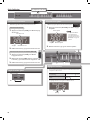 8
8
-
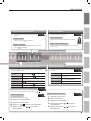 9
9
-
 10
10
-
 11
11
-
 12
12
-
 13
13
-
 14
14
-
 15
15
-
 16
16
-
 17
17
-
 18
18
-
 19
19
-
 20
20
-
 21
21
-
 22
22
-
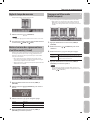 23
23
-
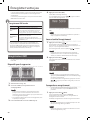 24
24
-
 25
25
-
 26
26
-
 27
27
-
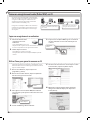 28
28
-
 29
29
-
 30
30
-
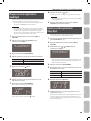 31
31
-
 32
32
-
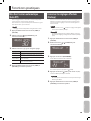 33
33
-
 34
34
-
 35
35
-
 36
36
-
 37
37
-
 38
38
-
 39
39
-
 40
40
-
 41
41
-
 42
42
-
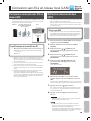 43
43
-
 44
44
-
 45
45
-
 46
46
-
 47
47
-
 48
48
-
 49
49
-
 50
50
-
 51
51
-
 52
52
-
 53
53
-
 54
54
-
 55
55
-
 56
56
-
 57
57
-
 58
58
-
 59
59
-
 60
60
-
 61
61
-
 62
62
-
 63
63
-
 64
64
Roland FP-50 Le manuel du propriétaire
- Catégorie
- Instruments de musique
- Taper
- Le manuel du propriétaire
Documents connexes
-
Roland RP501R Le manuel du propriétaire
-
Roland F-140R Le manuel du propriétaire
-
Roland ATELIER Combo AT-350C Le manuel du propriétaire
-
Roland BK-5 OR Le manuel du propriétaire
-
Roland AT-900C Le manuel du propriétaire
-
Roland FP-80 Le manuel du propriétaire
-
Roland HP-504 Le manuel du propriétaire
-
Roland V-Combo VR-09 Le manuel du propriétaire
-
Roland AT-500 Le manuel du propriétaire
-
Roland JUPITER-80 Le manuel du propriétaire